Svaka poruka o grešci koja se pojavi tokom rada može značajno smanjiti produktivnost i dovesti do neplaniranih kašnjenja. Čim se suočite sa problemom, instinktivno se pretvarate u detektiva, pokušavajući da razrešite misteriju greške. Kao što Šerlok Holms ne bi bio potpun bez svog vernog pratioca doktora Votsona, dozvolite da mi budemo vaš doktor Votson u ovom procesu istraživanja i pronalaženja najboljeg rešenja. Razumemo koliko frustrirajuće može biti suočavanje sa greškom „ulazna tačka procedure nije pronađena“ na Windows operativnom sistemu. Ako i vi imate ovaj problem, na pravom ste mestu. Predstavljamo vam detaljan vodič koji će vam pomoći da otklonite grešku „ulazna tačka nije pronađena“ na Windows 7 i uspešno izvršite preuzimanje DLL biblioteka.
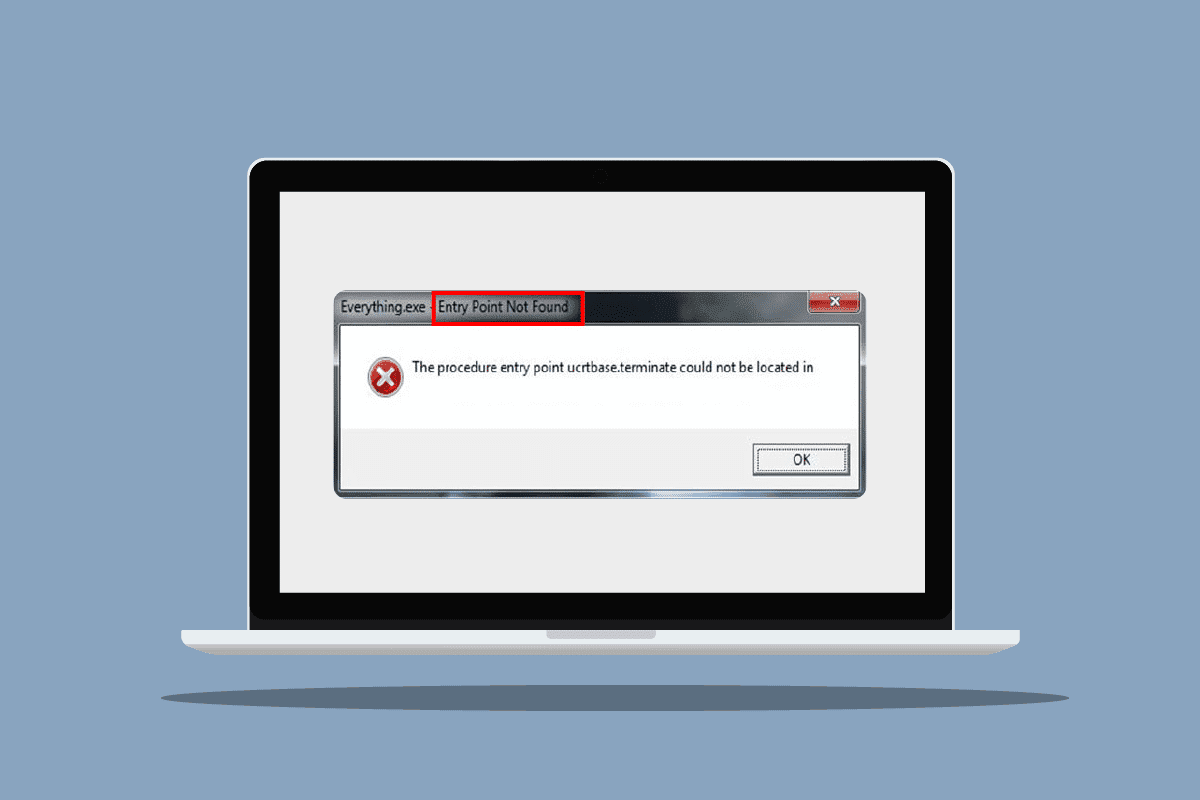
Rešavanje problema sa greškom ulazne tačke procedure na Windows-u
DLL, ili Dynamic Link Library, predstavlja biblioteku dinamičkog povezivanja. DLL datoteke sadrže kod i instrukcije neophodne za izvršavanje različitih zadataka i funkcija aplikacija na vašem sistemu. Greška ulazne tačke procedure u DLL datoteci obično se javlja iz sledećih mogućih razloga:
- Nedostajuće ili oštećene DLL datoteke.
- Oštećene datoteke unutar Microsoft Visual C++ redistributable paketa.
- Drajver nije u mogućnosti da locira određenu DLL datoteku.
- Zastareli drajveri.
U nastavku ćemo detaljno predstaviti metode za rešavanje problema i ispravljanje ove DLL greške.
Metod 1: Popravka sistemskih datoteka
Provera sistemskih datoteka je ugrađeni alat koji skenira i automatski popravlja probleme u sistemskim datotekama i folderima. Budući da su DLL datoteke sistemske datoteke, bilo kakva oštećenja ili nedostaci mogu prouzrokovati grešku ulazne tačke procedure na Windows-u. Stoga, kao prvi korak preporučujemo da koristite alatku za proveru sistemskih datoteka. Za detaljnije instrukcije, pogledajte naš vodič o tome kako izvršiti popravku sistemskih datoteka.

Metod 2: Ažuriranje Windows-a
Redovno ažuriranje vašeg računara je ključno za rešavanje grešaka, popravku oštećenih datoteka i ispravljanje sistemskih nedostataka. Osim toga, ažuriranja poboljšavaju korisničko iskustvo i bezbednost. Pročitajte naš vodič o tome kako da preuzmete i instalirate najnoviju verziju Windows 10 ažuriranja.

Metod 3: Pokretanje skeniranja virusa
Postoji mogućnost da virus ili malver utiče na vaše DLL datoteke i izmeni ih. Windows ima ugrađenu aplikaciju za zaštitu od virusa i pretnji koja može otkriti i ukloniti pretnje iz sistema. Da biste rešili grešku ulazne tačke procedure u Windows-u, pročitajte naš vodič o tome kako da pokrenete skeniranje virusa na vašem računaru.

Napomena: Opcija potpunog skeniranja može potrajati nekoliko sati. Takođe možete koristiti opciju brzog skeniranja za bržu i kraću proveru.
Metod 4: Onemogućavanje Windows zaštitnog zida (ne preporučuje se)
Još jedan mogući uzrok grešaka u DLL datotekama može biti Windows Defender, posebno tokom igranja igrica. Pokušajte da isključite Windows Defender i proverite da li se greška pojavljuje i dalje. Detalje o tome kako isključiti Windows Defender možete naći u našem vodiču.
Napomena: Isključivanje zaštitnog zida može izložiti sistem riziku od virusa i malvera. Preporučuje se da ga ponovo uključite čim testirate ovu metodu.

Takođe, možete pokušati da privremeno onemogućite antivirusni program u Windows 10 kako biste proverili da li je to uzrok problema.
Metod 5: Ponovna instalacija problematične aplikacije
Sada kada razumete ulogu DLL datoteka i njihov uticaj na performanse aplikacija, možete videti kako one mogu dovesti do greške na Windows-u. Ako vam nijedan od gore navedenih metoda nije pomogao, pokušajte da ponovo instalirate problematičnu aplikaciju. Sa novim datotekama i podrazumevanim podešavanjima, greška se ponekad automatski reši.
Napomena: Kao primer u ovom metodu, koristili smo aplikaciju Flipboard.
1. Pritisnite taster Windows i unesite „Apps & features“, a zatim kliknite na „Open“.

2. Odaberite aplikaciju i kliknite na „Uninstall“.

3. Nakon toga, preuzmite aplikaciju sa zvanične veb lokacije ili Microsoft prodavnice i ponovo je instalirajte.

Metod 6: Ponovna instalacija grafičkog drajvera
Mnogi korisnici mogu iskusiti ovu grešku zbog problema sa grafičkim drajverima, posebno ako koriste NVIDIA grafičke procesore. Zato, pokušajte da ponovo instalirate grafički drajver. Za uputstva o deinstalaciji i ponovnoj instalaciji drajvera, pogledajte naš vodič.

Metod 7: Ponovna registracija DLL datoteka
Problem „ulazna tačka nije pronađena“ na Windows 7 može se rešiti i ponovnom registracijom DLL datoteke navedene u poruci o grešci. Uradite sledeće:
1. Pritisnite taster Windows, unesite „Command Prompt“ i kliknite na „Run as administrator“.

2. Zatim, unesite sledeću komandu i pritisnite taster Enter za izvršavanje.
regsvr32 /u WSClient.dll

3. Nakon toga, unesite sledeću komandu i pritisnite taster Enter.
regsvr32 /i WSClient.dll

Kada se ove komande izvrše, možete nastaviti. Nadamo se da je ovaj metod rešio problem sa wsclient.dll. Ako nije, pokušajte sa sledećim metodom.
Metod 8: Korišćenje pregledača događaja
Event Viewer je odličan ugrađeni Windows alat koji možete koristiti da vidite šta se dešavalo neposredno pre greške ili iznenadnog pada sistema. To vam omogućava da lakše identifikujete i popravite uzrok problema. Sledite ove korake da biste rešili grešku ulazne tačke procedure na Windows operativnom sistemu.
1. Pritisnite taster Windows, unesite „Event Viewer“, a zatim kliknite na „Open“.

2. Dvaput kliknite na „Windows Logs“, a zatim dvaput kliknite na „System“.

Proverite da li postoji poruka o grešci i pogledajte šta se događalo pre te greške. Ako se pominje neka aplikacija ili usluga, velike su šanse da ste pronašli izvor problema.

Metod 9: Popravka Microsoft Visual C++ Redistributable paketa
Većina aplikacija se oslanja na Visual C++ Redistributable pakete da bi ispravno funkcionisale, a mnoge DLL datoteke su sastavni deo tih paketa. Popravkom ovih paketa postoji mogućnost da se poprave i problematične DLL datoteke koje uzrokuju grešku. Pogledajte naš vodič o tome kako popraviti Microsoft Visual C++ Redistributable.

Metod 10: Ručno preuzimanje DLL datoteka
Možete pokušati da preuzmete nedostajuću DLL datoteku sa interneta i zamenite je oštećenom. Sledite ove korake za preuzimanje DLL biblioteka.
1. Posetite DLL-files veb sajt.

2. Pronađite ime datoteke u poruci o grešci, unesite ga u polje za pretragu i pritisnite taster Enter.
3. Kliknite na datoteku.
4. Zatim preuzmite datoteku koja odgovara vašim sistemskim zahtevima.

5. Zamenite staru DLL datoteku, koja je navedena u poruci o grešci, novom, upravo preuzetom datotekom.
Ovo je način kako izvršiti preuzimanje biblioteke dinamičkih veza.
Metod 11: Vraćanje sistema u prethodno stanje
Grešku ulazne tačke procedure na Windows-u možete popraviti i vraćanjem sistema na prethodno stanje. Ako se greška pojavila nedavno, a pre toga ste normalno pokretali aplikaciju bez problema, opcija vraćanja sistema može biti rešenje. Možete vratiti sistem na određeni datum ako imate dostupnu tačku vraćanja. Pogledajte naš vodič o tome kako vratiti sistem.

***
Nadamo se da vam je ovaj vodič bio od koristi i da ste uspeli da rešite grešku ulazne tačke procedure na Windows-u. Obavestite nas koji metod vam je najbolje funkcionisao. Ako imate bilo kakvih pitanja ili sugestija vezanih za tehničke probleme, slobodno ih ostavite u odeljku za komentare ispod.